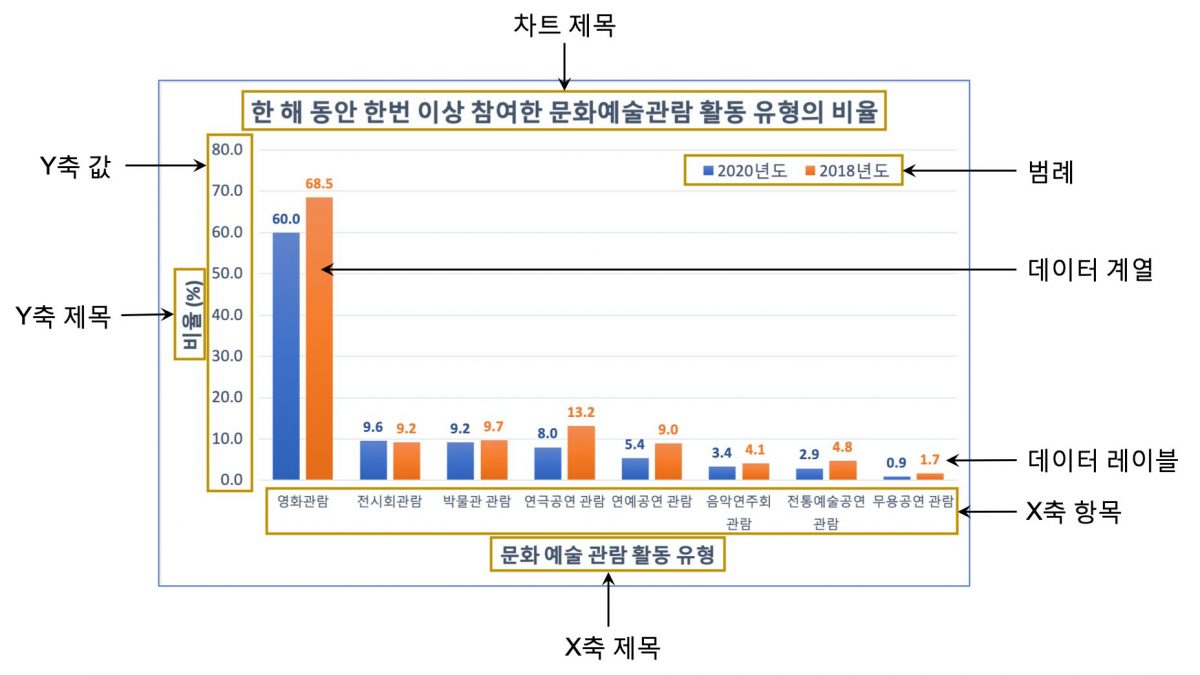엑셀은 데이터를 분석하고 처리하는 데 널리 사용되는 소프트웨어이다. 이러한 데이터를 시각적으로 표현하는 것에는 방법이 있으며, 그 중 하나가 선 그래프이다. 선 그래프는 데이터의 추이와 패턴을 쉽게 파악할 수 있도록 해주기 때문에 매우 유용하다. 이 글에서는 엑셀에서 선 그래프를 만드는 방법을 소개한다. 기본적인 항목 설정부터 데이터의 입력, 그래프의_customization까지, 엑셀에서 선 그래프를 쉽게 만들 수 있도록 필요한 정보를 제공할 것이다.
Excel에서 선 그래프 만드는 법 – 시각적 데이터 표현
선 그래프란 무엇인가?
선 그래프는 데이터의 기술적인 변화를 나타내는 그래프입니다. 데이터의 시간적인 변화를 표시하는 데 주로 사용됩니다. 선 그래프는 데이터의 추세를 쉽게 볼 수 있기 때문에 많이 사용됩니다.
Excel에서 선 그래프 만드는 과정
Excel에서 선 그래프를 만들기 위해서는 다음과 같은 단계를 따르면 됩니다. 데이터를 선택합니다. 삽입 탭을 클릭합니다. 그래프을 선택합니다. 선 그래프를 선택합니다. 그래프를 만들기 위한 옵션을 선택합니다.
선 그래프의 종류
Excel에서는 종류의 선 그래프를 만들 수 있습니다. 2D 선 그래프 3D 선 그래프 산점도 선 그래프 평활선 그래프
선 그래프의 구성 요소
선 그래프는 다음과 같은 구성 요소로 구성되어 있습니다. 축 레이블 데이터 레이블 제목 범례
선 그래프의 장단점
선 그래프는 다음과 같은 장단점이 있습니다. | 장점 | 단점 | | — | — | | 데이터의 추세를 쉽게 볼 수 있다 | 데이터의 격차가 클 경우 데이터의 일부가 숨겨질 수 있다 | | 시간적인 변화를 쉽게 표시할 수 있다 | 데이터의 개수가 많을수록 그래프가 복잡해질 수 있다 | | 쉽게 만들 수 있다 | 데이터의 중요성을 강조하기 어렵다 |
| 데이터 | 선 그래프의 종류 | 장단점 |
|---|---|---|
| 시간적인 데이터 | 2D 선 그래프 | 데이터의 추세를 쉽게 볼 수 있다 |
| 산점도 데이터 | 산점도 선 그래프 | 데이터의 격차가 클 경우 데이터의 일부가 숨겨질 수 있다 |
자주 묻는 질문
엑셀에서 선 그래프를 만드는 데 필요한 조건은 무엇인가요?
엑셀에서 선 그래프를 만들려면, 먼저 데이터를 준비해야 합니다. 데이터는 행과 열로 구성되어야 합니다. 각 행은 하나의 데이터 포인트를 나타내며, 각 열은 데이터의 특성을 나타냅니다. 예를 들어, 판매액을 나타내는 데이터의 경우, 날짜가 행으로, 판매액이 열로 구성될 수 있습니다. 데이터를 준비한 후, 삽입 탭으로 이동하여 차트를 선택합니다. 이후, 선 그래프를 선택하여 그래프를 만들 수 있습니다.
엑셀에서 선 그래프의 제목을 변경하는 방법은 무엇인가요?
엑셀에서 선 그래프의 제목을 변경하려면, 그래프를 선택한 후, 차트 툴 탭으로 이동하여 차트 타이틀을 클릭합니다. 이후, 타이틀의 텍스트를 클릭하여 변경할 수 있습니다. 타이틀의 글자 크기, 색상, 스타일 등도 변경할 수 있습니다. 또한, 제목의 위치도 변경할 수 있습니다. 예를 들어, 그래프의 좌측 상단에 제목을 표시하거나, 우측 하단에 제목을 표시할 수 있습니다.
엑셀에서 선 그래프의 색상을 변경하는 방법은 무엇인가요?
엑셀에서 선 그래프의 색상을 변경하려면, 그래프를 선택한 후, 차트 툴 탭으로 이동하여 색상을 클릭합니다. 이후, 색상 옵션을 선택하여 그래프의 색상을 변경할 수 있습니다. 색상 옵션에는 표준 색상, 강조 색상, 단색 등이 있습니다. 또한, 그래프의 선 색상, 데이터 점 색상, 배경 색상 등도 변경할 수 있습니다.
엑셀에서 선 그래프를 다른 위치로 이동하는 방법은 무엇인가요?
엑셀에서 선 그래프를 다른 위치로 이동하려면, 그래프를 선택한 후, 차트 툴 탭으로 이동하여 차트 이동을 클릭합니다. 이후, 그래프를 이동할 위치를 선택하여 그래프를 이동할 수 있습니다. 예를 들어, 그래프를 다른 워크시트로 이동하거나, 다른 엑셀 파일로 이동할 수 있습니다. 또한, 그래프를 다른 위치에 복사할 수도 있습니다.